VPN nedir? VPN sanal özel ağının avantajları ve dezavantajları

VPN nedir, avantajları ve dezavantajları nelerdir? WebTech360 ile VPN'in tanımını, bu modelin ve sistemin işe nasıl uygulanacağını tartışalım.
Windows 11'de Başlat menüsüne tıkladığınızda ziyaret edebileceğiniz web sitesi önerilerini göreceksiniz. Bunlar Microsoft Edge veya Google Chrome'da sıklıkla ziyaret ettiğiniz web siteleridir. Siteler, Windows tarama geçmişinize bakıp hangi sitelerin görüntüleneceğini seçerken eklenir. Temel olarak Windows 11 Başlat menüsündeki web sitesi önerileri gereksizdir, bu nedenle kullanıcılar bu öneriyi kapatmak için aşağıdaki makaleyi takip edebilirler.
Windows 11 Başlat Menüsünde Web Sitesi Önerileri Nasıl Kapatılır
Adım 1:
Kullanıcılar Ayarlar arayüzünü açmak için Windows + I tuş kombinasyonuna basarlar . Daha sonra arayüzün sol tarafında bulunan Kişiselleştirme seçeneğine tıklıyorsunuz .
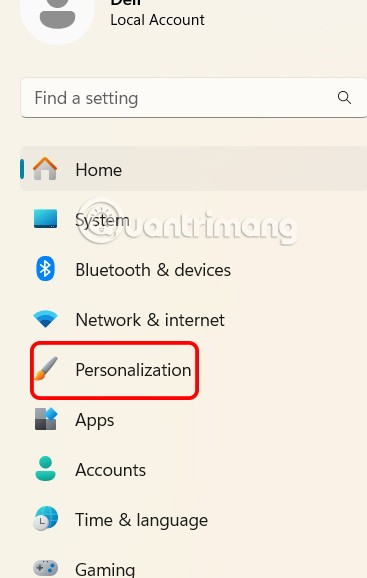
Yanınızdaki arayüze bakın, Windows 11'de Başlat menüsünü ayarlamak için Başlat'a tıklayın.
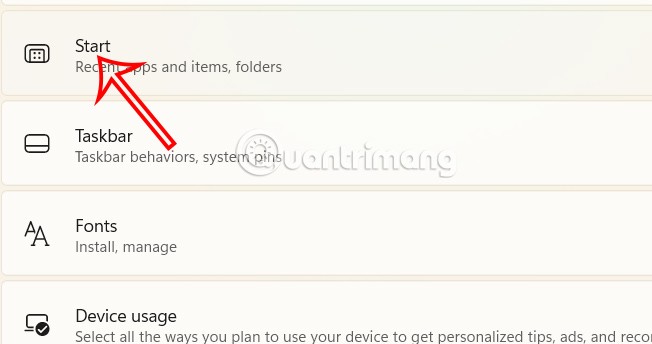
Adım 2:
Windows 11'de Başlat arayüzü için ayarlar arayüzünü gösterin. Aşağı kaydırın ve İpuçları, kısayollar, yeni uygulamalar ve daha fazlası için önerileri göster ayarını kapatın .

Daha sonra Windows 11'deki Başlat menüsündeki tüm öneriler devre dışı bırakılır.

Windows 11 Başlat Menüsü Web Sitesi Önerileri Grup İlkesi Aracılığıyla Nasıl Kapatılır
Adım 1:
Kullanıcılar Windows + R tuş kombinasyonuna basıp ardından Çalıştır iletişim kutusu arayüzüne gpedit.msc yazarlar .
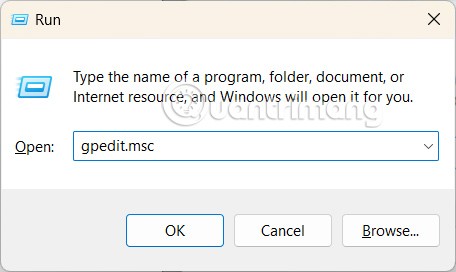
Adım 2:
Yeni arayüze girmek için kullanıcılar Bilgisayar Yapılandırması > Yönetim Şablonları > Başlat Menüsü ve Görev Çubuğu'na gidebilir .
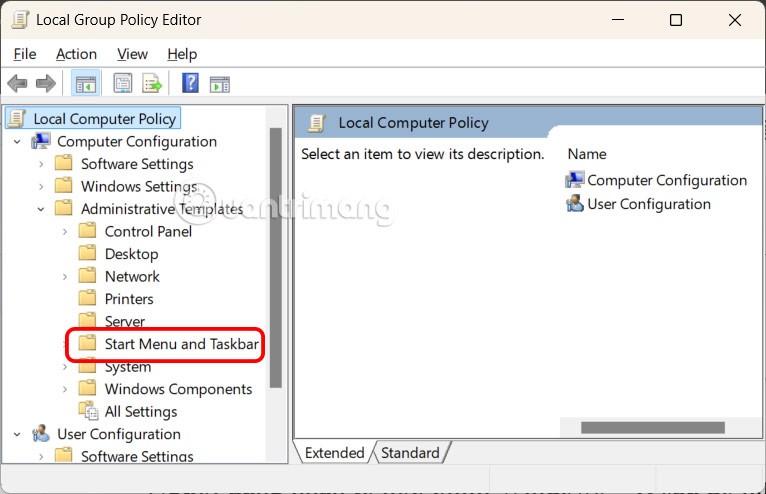
Adım 2:
Standart sekmesine tıklayın ve ardından Başlat Menüsü'ndeki Önerilenler bölümünden Kişiselleştirilmiş Web Sitesi Önerilerini Kaldır öğesine çift tıklayın .
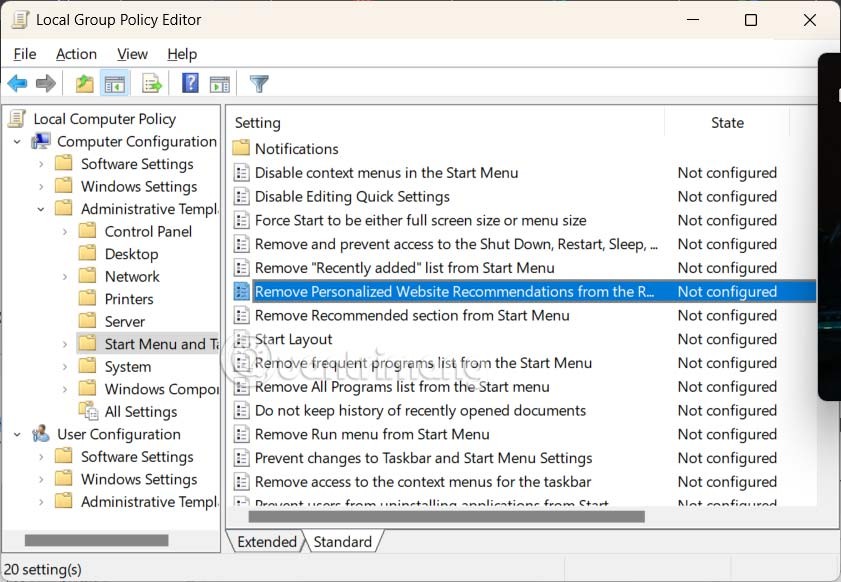
Adım 3:
Daha sonra Etkin'e tıklayın ve değişiklikleri kaydetmek için aşağıdaki Uygula'ya tıklayın .

Son olarak, tüm değişikliklerin geçerli olması için bilgisayarınızı yeniden başlatın.
VPN nedir, avantajları ve dezavantajları nelerdir? WebTech360 ile VPN'in tanımını, bu modelin ve sistemin işe nasıl uygulanacağını tartışalım.
Windows Güvenliği, temel virüslere karşı koruma sağlamaktan daha fazlasını yapar. Kimlik avına karşı koruma sağlar, fidye yazılımlarını engeller ve kötü amaçlı uygulamaların çalışmasını engeller. Ancak bu özellikleri fark etmek kolay değildir; menü katmanlarının arkasına gizlenmişlerdir.
Bir kez öğrenip kendiniz denediğinizde, şifrelemenin kullanımının inanılmaz derecede kolay ve günlük yaşam için inanılmaz derecede pratik olduğunu göreceksiniz.
Aşağıdaki makalede, Windows 7'de silinen verileri Recuva Portable destek aracıyla kurtarmak için temel işlemleri sunacağız. Recuva Portable ile verileri istediğiniz herhangi bir USB'ye kaydedebilir ve ihtiyaç duyduğunuzda kullanabilirsiniz. Araç, kompakt, basit ve kullanımı kolaydır ve aşağıdaki özelliklerden bazılarına sahiptir:
CCleaner sadece birkaç dakika içinde yinelenen dosyaları tarar ve ardından hangilerinin silinmesinin güvenli olduğuna karar vermenizi sağlar.
Windows 11'de İndirme klasörünü C sürücüsünden başka bir sürücüye taşımak, C sürücüsünün kapasitesini azaltmanıza ve bilgisayarınızın daha sorunsuz çalışmasına yardımcı olacaktır.
Bu, güncellemelerin Microsoft'un değil, sizin kendi programınıza göre yapılmasını sağlamak için sisteminizi güçlendirmenin ve ayarlamanın bir yoludur.
Windows Dosya Gezgini, dosyaları görüntüleme şeklinizi değiştirmeniz için birçok seçenek sunar. Sisteminizin güvenliği için hayati önem taşımasına rağmen, önemli bir seçeneğin varsayılan olarak devre dışı bırakıldığını bilmiyor olabilirsiniz.
Doğru araçlarla sisteminizi tarayabilir ve sisteminizde gizlenen casus yazılımları, reklam yazılımlarını ve diğer kötü amaçlı programları kaldırabilirsiniz.
Yeni bir bilgisayar kurarken tavsiye edilen yazılımların listesini aşağıda bulabilirsiniz, böylece bilgisayarınızda en gerekli ve en iyi uygulamaları seçebilirsiniz!
Tüm işletim sistemini bir flash bellekte taşımak, özellikle dizüstü bilgisayarınız yoksa çok faydalı olabilir. Ancak bu özelliğin yalnızca Linux dağıtımlarıyla sınırlı olduğunu düşünmeyin; Windows kurulumunuzu kopyalamanın zamanı geldi.
Bu hizmetlerden birkaçını kapatmak, günlük kullanımınızı etkilemeden pil ömründen önemli miktarda tasarruf etmenizi sağlayabilir.
Ctrl + Z, Windows'ta oldukça yaygın bir tuş kombinasyonudur. Ctrl + Z, temel olarak Windows'un tüm alanlarında yaptığınız işlemleri geri almanızı sağlar.
Kısaltılmış URL'ler, uzun bağlantıları temizlemek için kullanışlıdır, ancak aynı zamanda asıl hedefi de gizler. Kötü amaçlı yazılımlardan veya kimlik avından kaçınmak istiyorsanız, bu bağlantıya körü körüne tıklamak akıllıca bir tercih değildir.
Uzun bir bekleyişin ardından Windows 11'in ilk büyük güncellemesi resmen yayınlandı.













